
 Um disco rígido de estado sólido é um dos melhores upgrades disponíveis para um computador moderno. Aumenta drasticamente os tempos de carregamento de programas, o que, por sua vez, faz com que um PC fique mais pesado. Os resultados podem ser dramáticos. Alguns jogos, por exemplo, carregados várias vezes mais rapidamente a partir de um SSD depois que eu substituí meu drive mecânico Samsung 830 Solid State Drive (SSD) 512 GB Review e Giveaway Samsung 830 Solid State Drive (SSD) 512 GB Review e Giveaway Now we ' Revendo uma das entradas mais conhecidas no mercado de drives de estado sólido - o Samsung 830 SSD (Série MZ-7PC512N / AM 2.5 "SATA III MLC). E não estamos apenas revisando qualquer versão pequena e barata ... . Consulte Mais informação .
Um disco rígido de estado sólido é um dos melhores upgrades disponíveis para um computador moderno. Aumenta drasticamente os tempos de carregamento de programas, o que, por sua vez, faz com que um PC fique mais pesado. Os resultados podem ser dramáticos. Alguns jogos, por exemplo, carregados várias vezes mais rapidamente a partir de um SSD depois que eu substituí meu drive mecânico Samsung 830 Solid State Drive (SSD) 512 GB Review e Giveaway Samsung 830 Solid State Drive (SSD) 512 GB Review e Giveaway Now we ' Revendo uma das entradas mais conhecidas no mercado de drives de estado sólido - o Samsung 830 SSD (Série MZ-7PC512N / AM 2.5 "SATA III MLC). E não estamos apenas revisando qualquer versão pequena e barata ... . Consulte Mais informação .
Os benefícios dos SSDs não estão em questão. Mas como você instala um? Na verdade, instalar um disco rígido é uma das atualizações mais fáceis possíveis. Qualquer um com duas mãos e uma chave de fenda pode fazê-lo. Veja como.
Aviso Obrigatório de Retaguarda & Isenção de Responsabilidade
Antes de mergulhar, deixe-me lembrá-lo de que este é um guia sobre como instalar o hardware do computador. Isso significa abrir o seu PC, conectar novos cabos e potencialmente desconectar outros. Os problemas são raros, mas obviamente há mais risco para o seu computador do que se você não fizesse nada.
Além disso, faça backup de seus dados. Este é um guia sobre como instalar um disco rígido de estado sólido. Mesmo que nada dê errado, essa nova unidade ficará em branco e você terá que instalar uma nova versão do sistema operacional nela ou clonar uma unidade existente nela.
Preparando-se
Este guia não é um guia de compra, então presumo que você já tenha comprado um disco rígido de estado sólido.
Antes de instalar, você precisará saber se a sua área de trabalho possui uma baia de 2, 5 ”dentro dela. Isso pode ser difícil determinar se nenhuma unidade de estado sólido já está instalada. Será simples ser um pequeno suporte de 2, 5 polegadas de largura. Não fique surpreso se não houver um. Até mesmo novos desktops geralmente não possuem esse recurso.
Para instalar uma unidade de estado sólido em um gabinete sem um compartimento de unidade de 2, 5 ”, é necessário um adaptador. Esta é uma pequena bandeja de metal similar em tamanho a um disco rígido mecânico de 3, 5 ”. Ele terá orifícios de parafuso na parte inferior que correspondem aos orifícios dos parafusos na parte inferior do SSD. Basta alinhá-los e instalar assim.

Quando você monta, deve ser algo como isto.

O único outro hardware que você deve ter é um cabo SATA. A maioria dos SSDs vem com um pacote na caixa. Deve ser algo assim.

Depois de ter o SSD no adaptador (se necessário) e um cabo SATA à mão, você está pronto para começar.
Instalando o SSD
Desconecte o PC de todos os cabos de energia e periféricos e mova-o para uma superfície plana e nivelada, com boa iluminação. Uma vez estabelecido, abra-o. Um PC de torre padrão geralmente abre no lado esquerdo (visto de frente). O painel será fixado por parafusos na parte de trás. Nem todo caso é assim, no entanto. Você pode precisar consultar o manual do seu computador.
Depois de aberto, localize os compartimentos da unidade. Estes são geralmente na frente do gabinete, abaixo dos grandes compartimentos de unidade óptica. As baias em si são geralmente apenas suportes de metal com orifícios para parafusos, embora alguns gabinetes mais caros usem um sistema de montagem personalizado sem ferramentas. Se o seu caso tiver esse sistema, você pode precisar consultá-lo para instruções de montagem.

Deslize o SSD em seu suporte, alinhando os orifícios dos parafusos no SSD ou no adaptador de 3, 5 ”com os orifícios no compartimento da unidade. Certifique-se de instalar a unidade de forma que seus conectores de energia e dados SATA fiquem voltados para a placa-mãe.

Agora prenda a unidade com parafusos. Eles deveriam ter sido fornecidos com drive de estado sólido. Se por algum motivo faltam parafusos, eles podem comprar uma loja de entusiastas por preços muito baixos.

Com a unidade segura, é hora de conectá-lo à placa-mãe. Na placa-mãe haverá uma porta SATA assim.

Conecte o cabo SATA em uma dessas portas e conecte a outra extremidade ao SSD. Observe o design em forma de L da conexão. Isso torna impossível instalá-lo na direção errada sem uma quantidade ridícula de esforço.
Em seguida, conecte a energia SATA ao SSD. É um conector longo, fino e preto com um design em forma de L. Será uma parte da fonte de alimentação do seu PC.

Um suprimento geralmente agrupa três desses conectores no comprimento do cabo, de modo que, onde há um, geralmente há mais dois.
A unidade, com conexões de dados e energia, deve ser assim.

Você está feito! Agora tudo que você precisa fazer é colocar o case de volta e inicializar o seu PC.
Instalando um sistema operacional
Agora o novo SSD está instalado. Se você não retirou o disco rígido existente, o computador inicializará normalmente quando você ligá-lo. A nova unidade aparecerá como uma unidade de armazenamento.
Existem duas maneiras de colocar um sistema operacional na nova unidade. Uma delas é clonar os dados da sua unidade anterior para a nova. O outro é começar de novo e colocar uma nova instalação do seu sistema operacional na nova unidade.
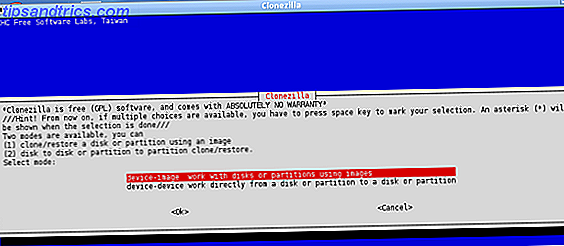
Nosso próprio Justin escreveu um guia sobre como clonar o seu disco rígido Como clonar o seu disco rígido Como clonar o seu disco rígido Copie a totalidade de um disco rígido para outro. Ele é chamado de clonagem e é um processo importante se você quiser substituir ou atualizar o disco rígido principal em seu computador. Clonagem não é o mesmo ... Leia Mais. Por favor, consulte o seu artigo para obter informações sobre esse assunto e volte aqui quando terminar. Caso contrário, continue.
Agora que você clonou dados no SSD ou decidiu fazer uma nova instalação, é necessário transformar o SSD em sua unidade de inicialização. Isso pode ser feito apenas digitando o BIOS do seu computador. Reinicialize o computador e, em seguida, pressione a tecla de atalho do BIOS na primeira tela de inicialização (isso geralmente é Excluir ou F12). Seu sistema operacional não inicializará e o BIOS aparecerá em seu lugar.
Usuários do Windows 8 podem acessar o UFEI (o sucessor do BIOS em computadores modernos) através do próprio Windows. Veja nosso guia para mais.
Quando BIOS ou UFEI estiverem abertos, procure por uma seção chamada “ Boot ” ou “ Advanced Options ”. Em seguida, procure a subcategoria do disco rígido e abra-a. Você verá uma lista de discos rígidos conectados no momento. Seu disco rígido antigo aparecerá no topo, enquanto o novo disco rígido aparecerá mais abaixo. Altere a ordem de inicialização para que o SSD esteja no topo. Certifique-se de salvar as novas configurações quando sair do BIOS / UFEI.

Agora o seu computador irá arrancar a partir do disco rígido de estado sólido. Se você clonou dados para essa unidade, está pronto. Se não, você pode agora instalar o sistema operacional de sua escolha como faria normalmente.
Instalação de Driver
Depois de inicializar o sistema operacional a partir da unidade de estado sólido, é hora de instalar os drivers. A maioria dos SSDs vem com drivers, e eu recomendo instalá-los. Eles geralmente incluem utilitários de gerenciamento de unidades que maximizam o desempenho e a confiabilidade da unidade.
Não há mais nada a notar sobre a instalação de drivers. Eles instalam como qualquer outro software. Basta inserir o CD ou executar o executável e seguir as instruções do assistente de instalação. Talvez seja necessário reinicializar após a conclusão da instalação.
Conclusão
Espero que você aproveite sua nova unidade de estado sólido. Você notará, sem dúvida, que os programas são carregados muito mais rapidamente do que antes. Os tempos de inicialização também serão mais rápidos. Como os SSDs tendem a ter pequenas capacidades de armazenamento, é uma boa idéia gerenciar os dados de modo que apenas os arquivos e programas importantes estejam na nova unidade. Veja o nosso guia de gerenciamento SSD Usando um SSD pequeno e um disco rígido regular: Como organizar seus arquivos usando um pequeno SSD e um disco rígido regular: Como organizar seus arquivos Recentemente, analisei uma unidade de estado sólido Samsung 830 512GB que agora serve como o unidade principal para o meu computador. Antes disso, no entanto, eu estava usando uma unidade de estado sólido de 60 GB. Por quê? Para o mesmo ... Leia mais para mais.
Crédito de imagem: Legit Reviews



